Microsoft Fabric - 尝试一下Workspace中的Deployment pipeline
1.简单介绍
Microsoft Fabric 是微软提供的一个基于Saas的数据平台,当前在Microsoft Fabric的Workspace中已经内置了Git集成的功能,这样的话一定程度就实现了Continuous Integration了。具体的信息也可以参考微软的mslearn文章的。
对于Devops中的Continuous Deployment,微软也提供了Deployment Pipeline,这边打算基于如下MSAIFest2025 workspace去实现一下Deployment Pipeline。
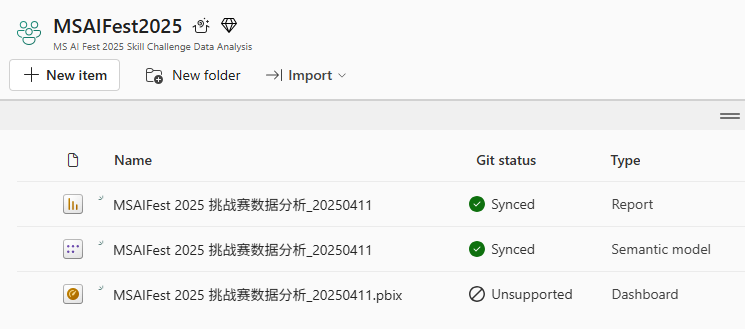
2.具体说明
2.1 准备阶段
除了当前已经存在的 MSAIFest2025 workspace,另外再创建两个workspace,
MSAIFest2025Test
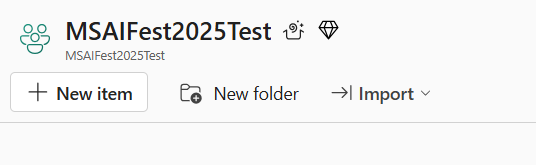
MSAIFest2025Production
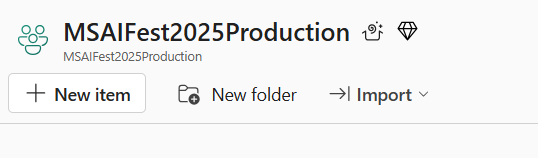
2.2 创建Deployment pipeline
1) 在用于开发阶段的 MSAIFest2025 workspace中,点击Create deployment pipeline按钮
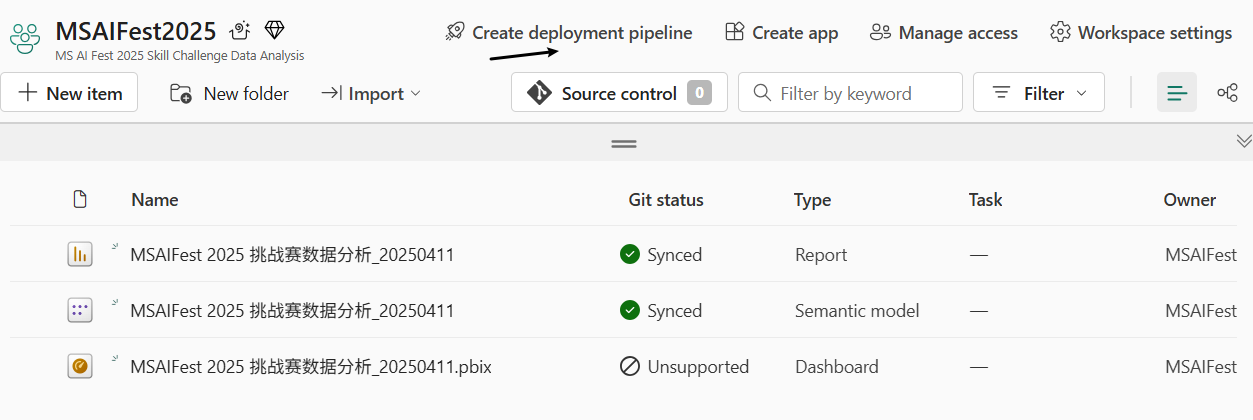
2)在弹出的Add a new deployment pipeline窗口中,设置一下Pipeline name, Description,然后点击Next按钮
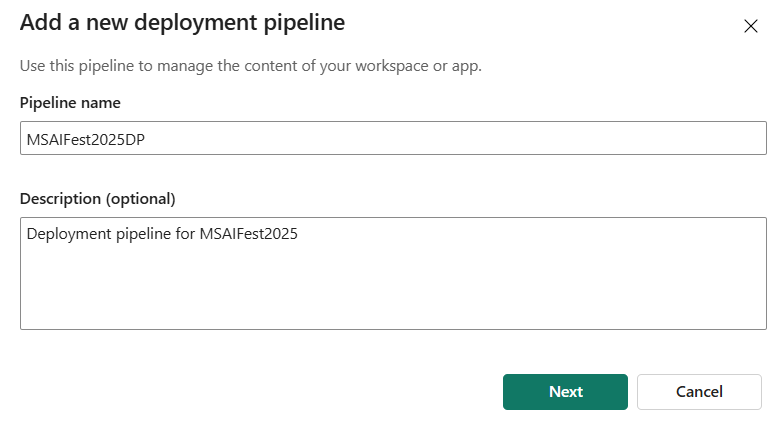
3)接着会出现Deployment的三个Stage,点击右上角的Create and continue按钮,
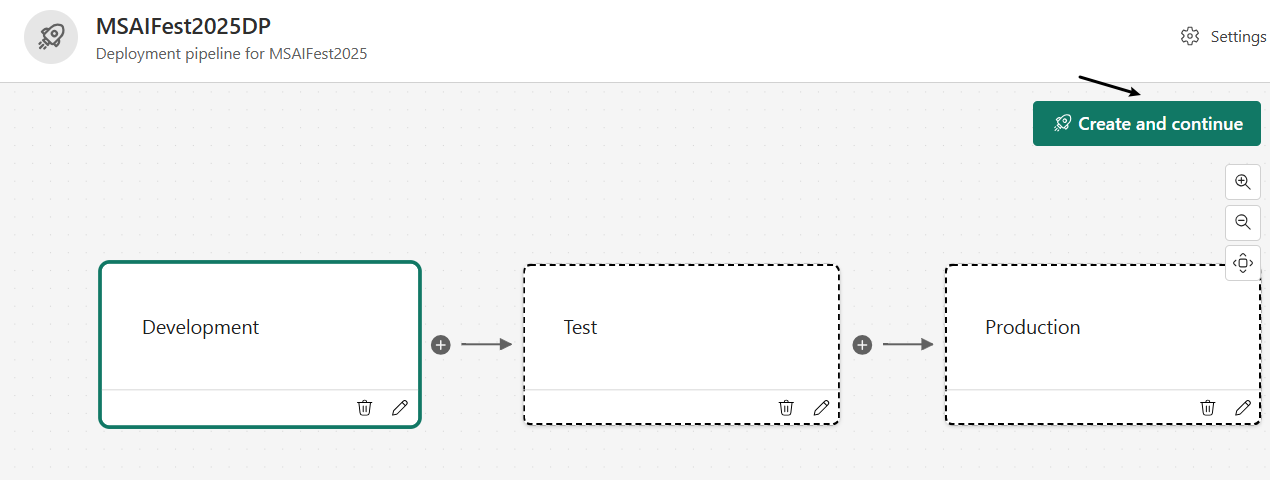
4) 为三个Deployment stage(Development, Test, Production)分配其对应的workspace
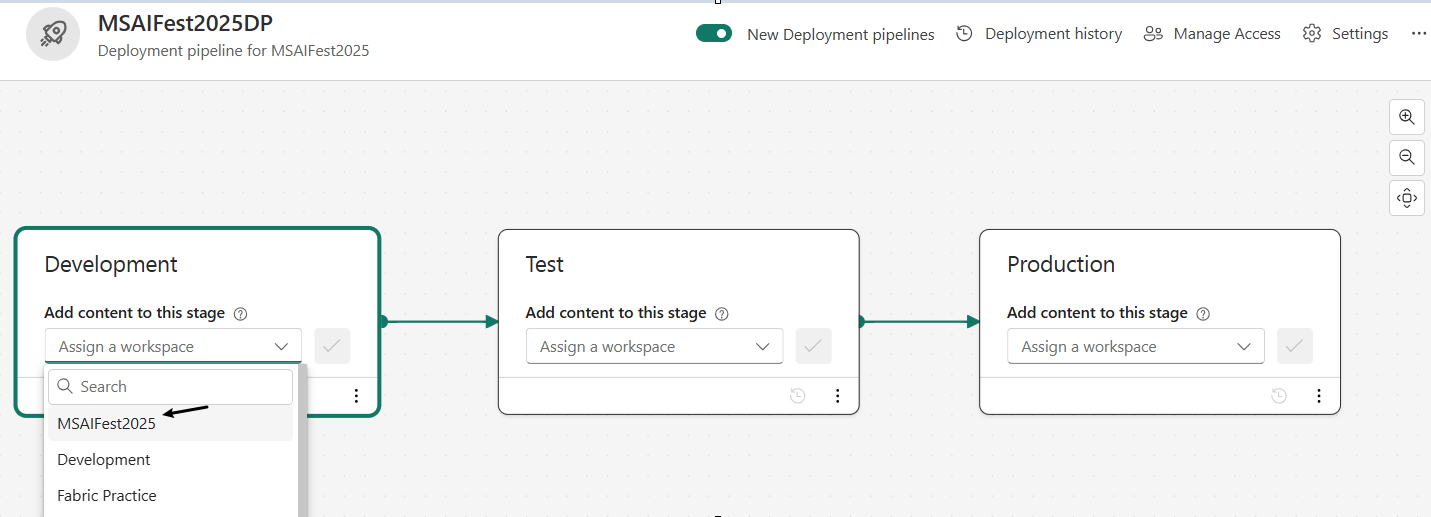
note, 选择好workspace之后,需要点击一下旁边的checkbox, 这样workspace分配才会生效,
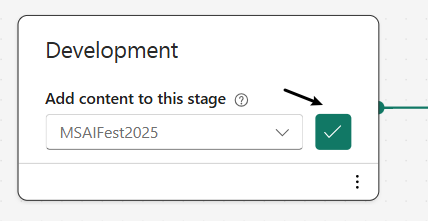
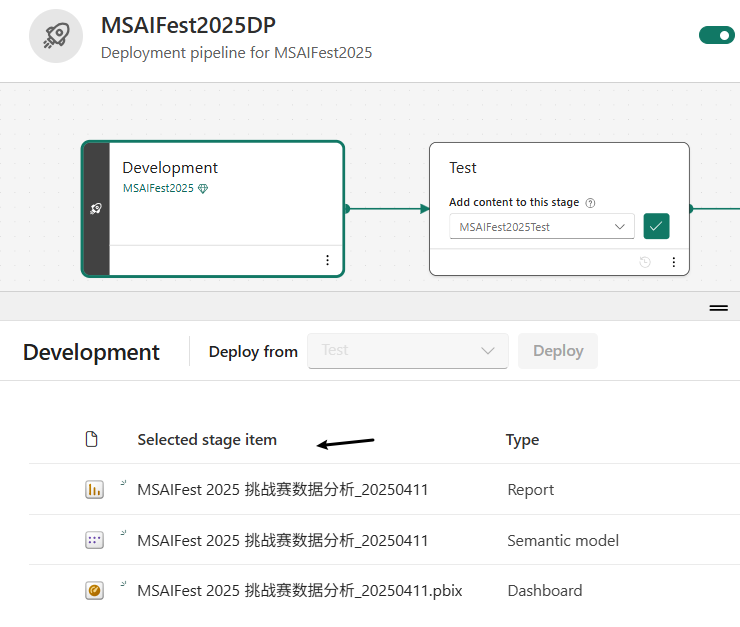
5) 创建的Deployment pipeline最后是这样子的,
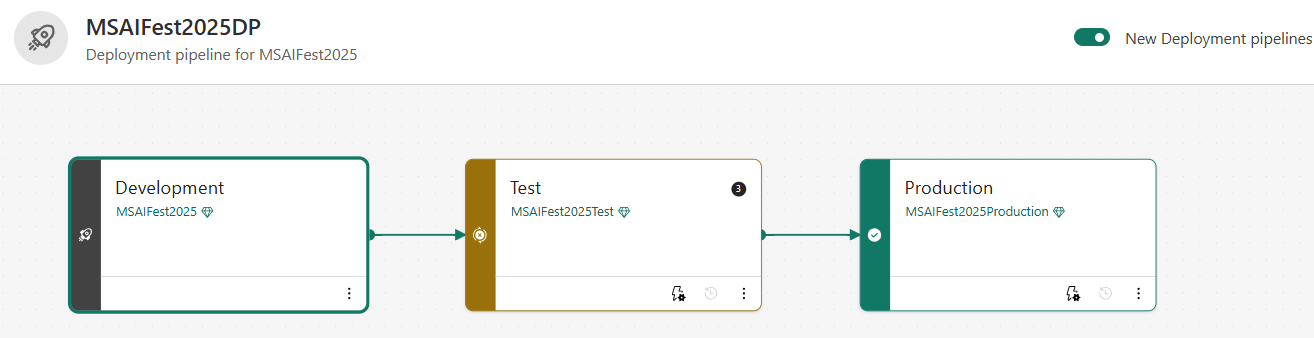
2.3 部署操作
假如当前MSAIFest workspace的工作已经consolidate了,则点击Test Stage,然后选中下方要从Development stage部署到Test Stage的内容,最后点击Deploy按钮,如下图所示,
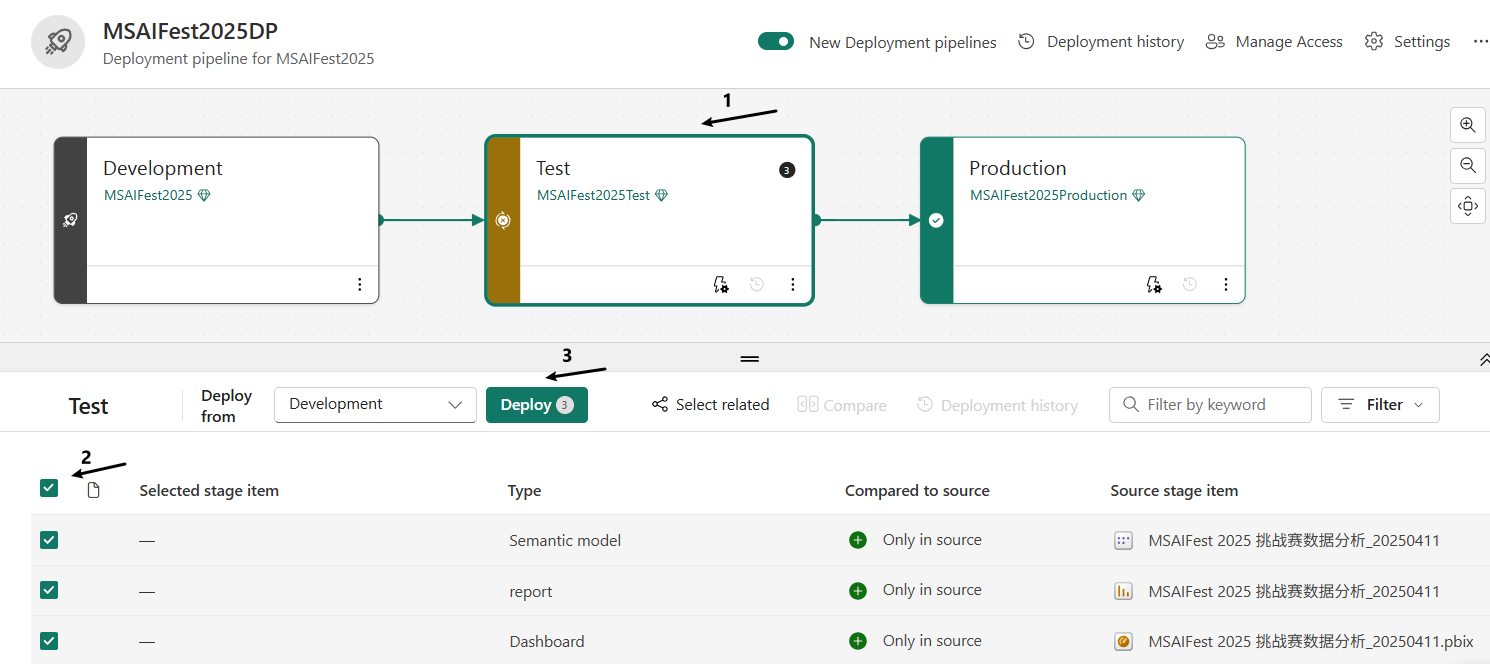
2)在弹出的Deploy to this stage窗口中,点击Deploy按钮
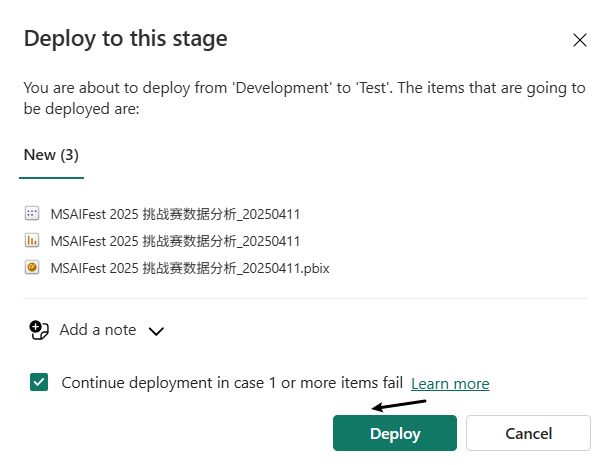
3) 刚开始Deployment正在进行中,等待一些时间,下方数据项中的Compared to source字段会变成same as source,则表示Test Stage进行部署成功了,
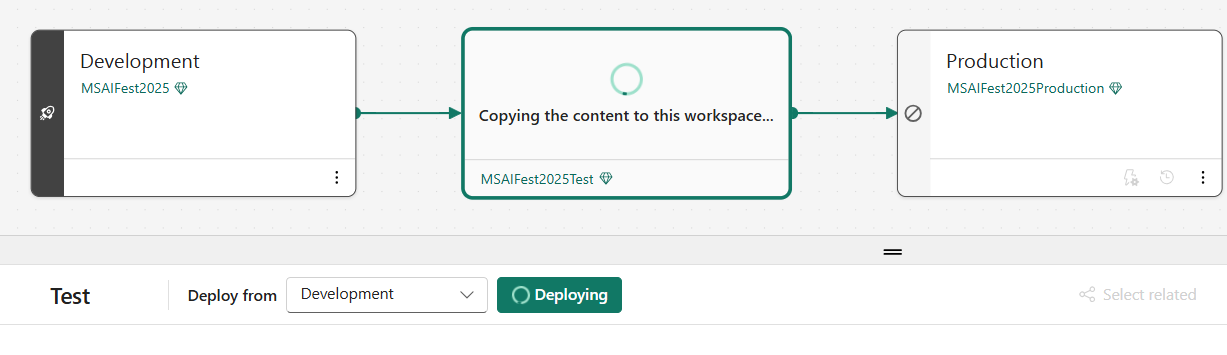
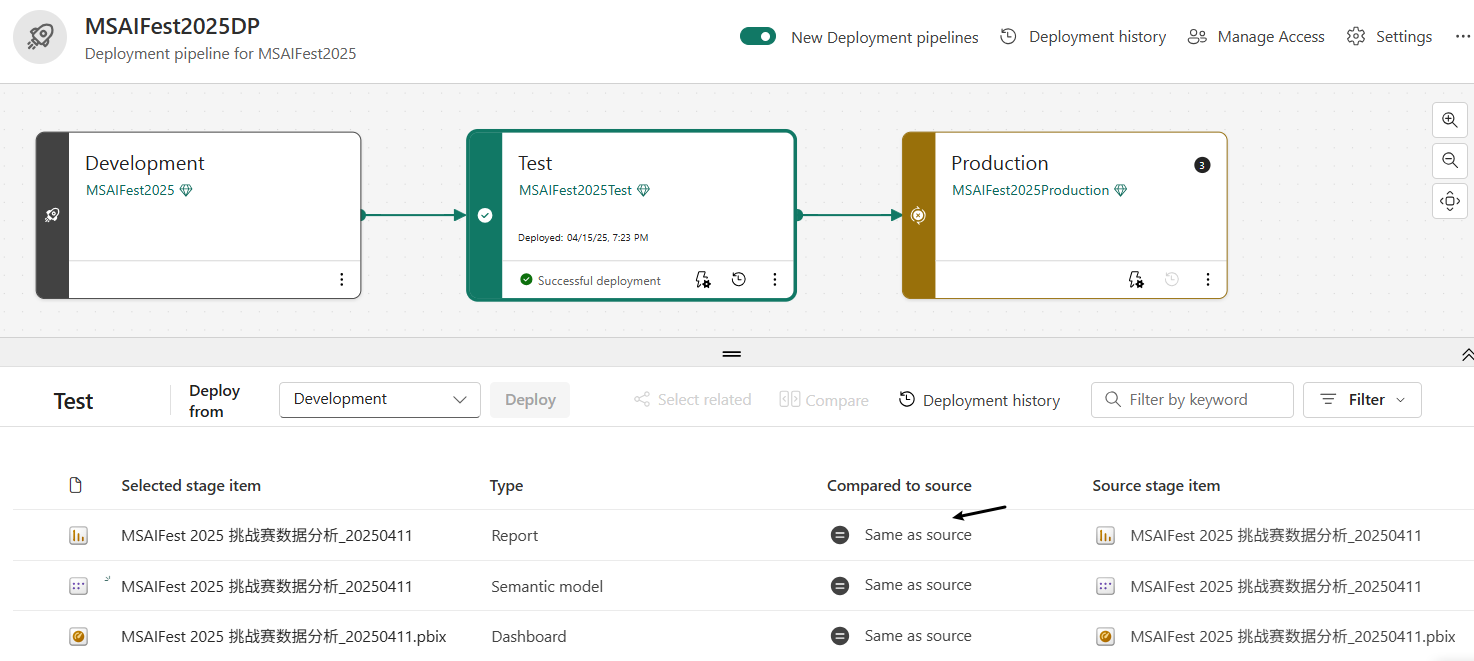
4)打开Test stage对应的MSAIFest2025Test workspace,发现其中已经有内容了,
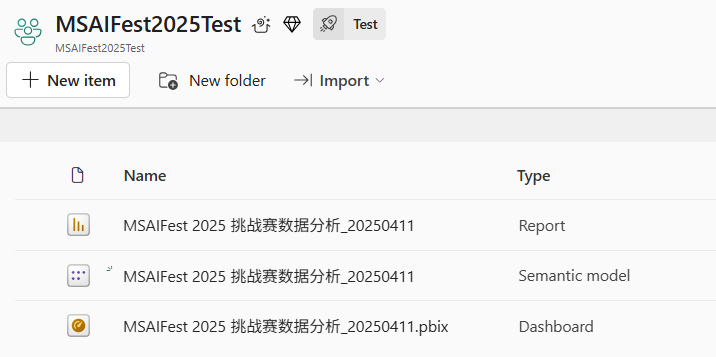
5)接着在Deployment pipeline界面中,点击Production stage,和步骤3)同样的操作,选中好部署的内容后点击Deploy按钮,
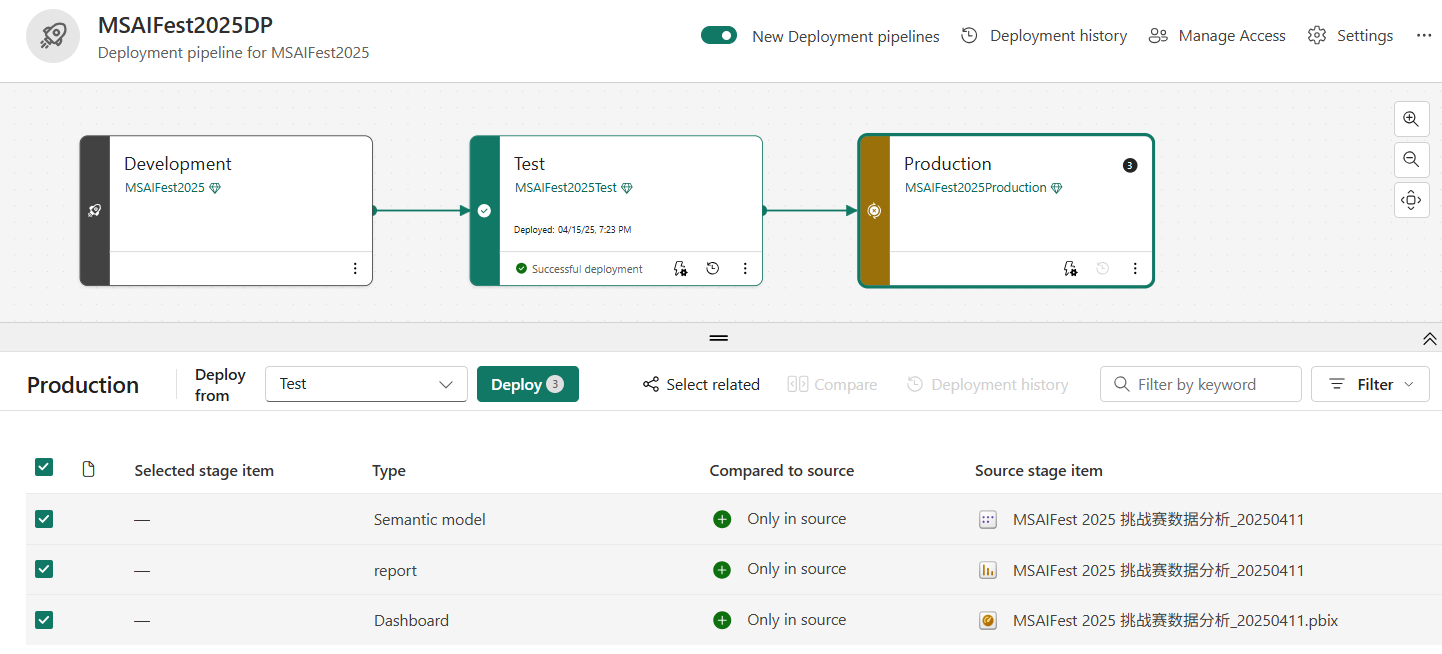
6) 最后Production stage部署成功的界面如下图所示,
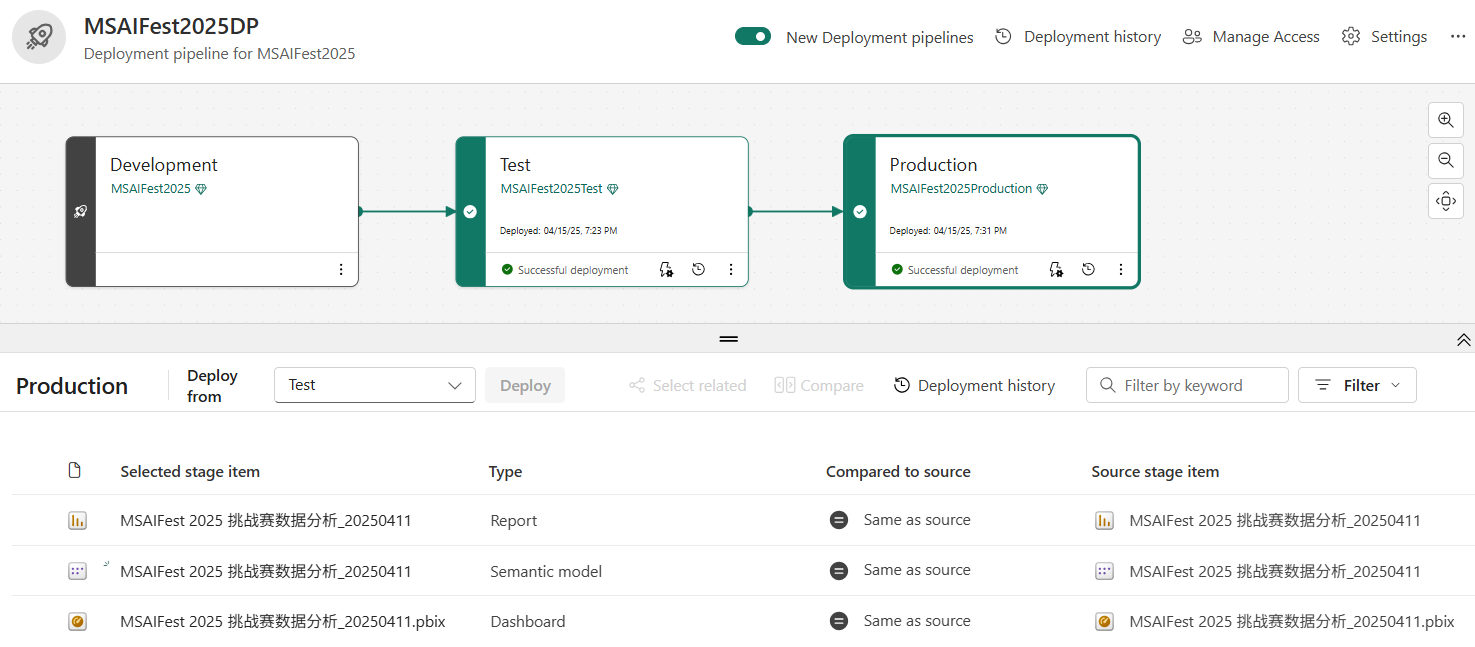
2.4 其他
1) 如果在Development stage对应的MSAIFest2025 workspace中对Semantic Model进行了一下修改,则Deployment pipeline中会自动发现变更,在Compared to source 字段有标注为 Different from souce,
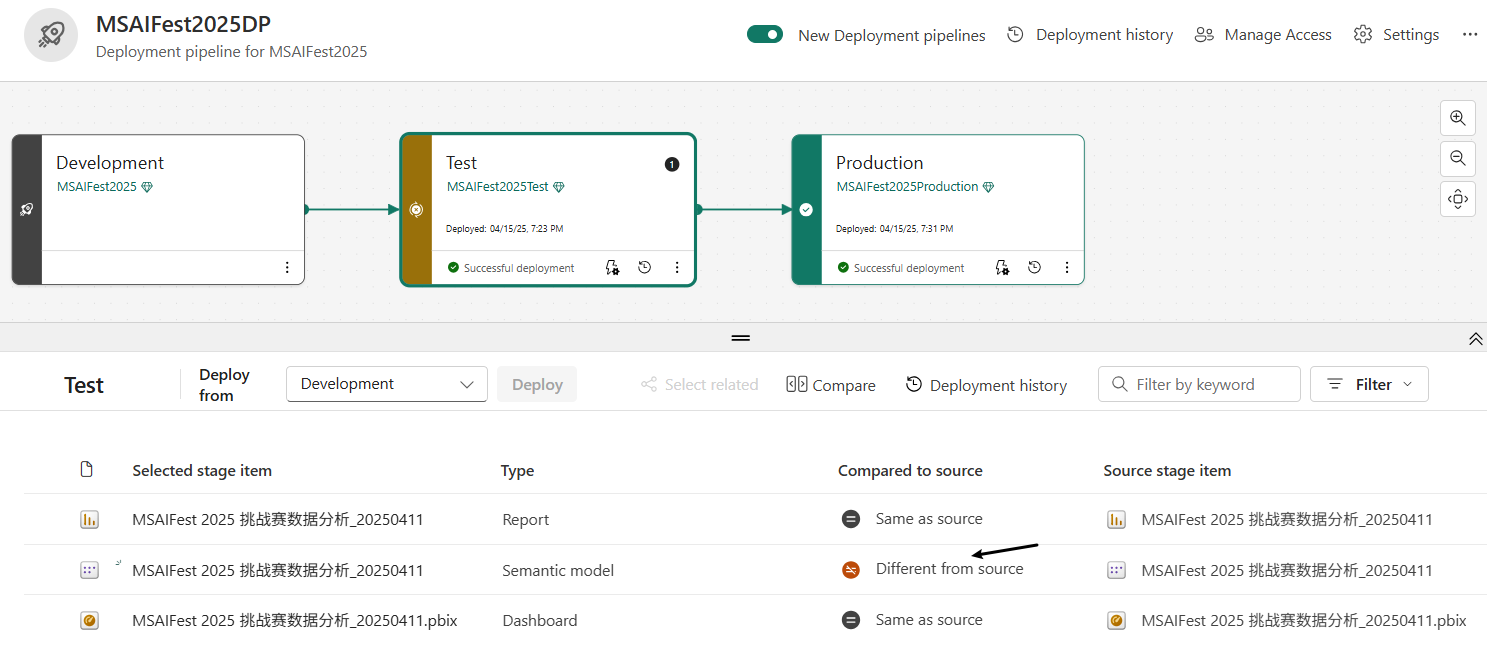
2)这时可以选中更改的项目,然后点击上方Compare按钮

3) 在打开的Change Review界面中,可以查看变更的一些细节
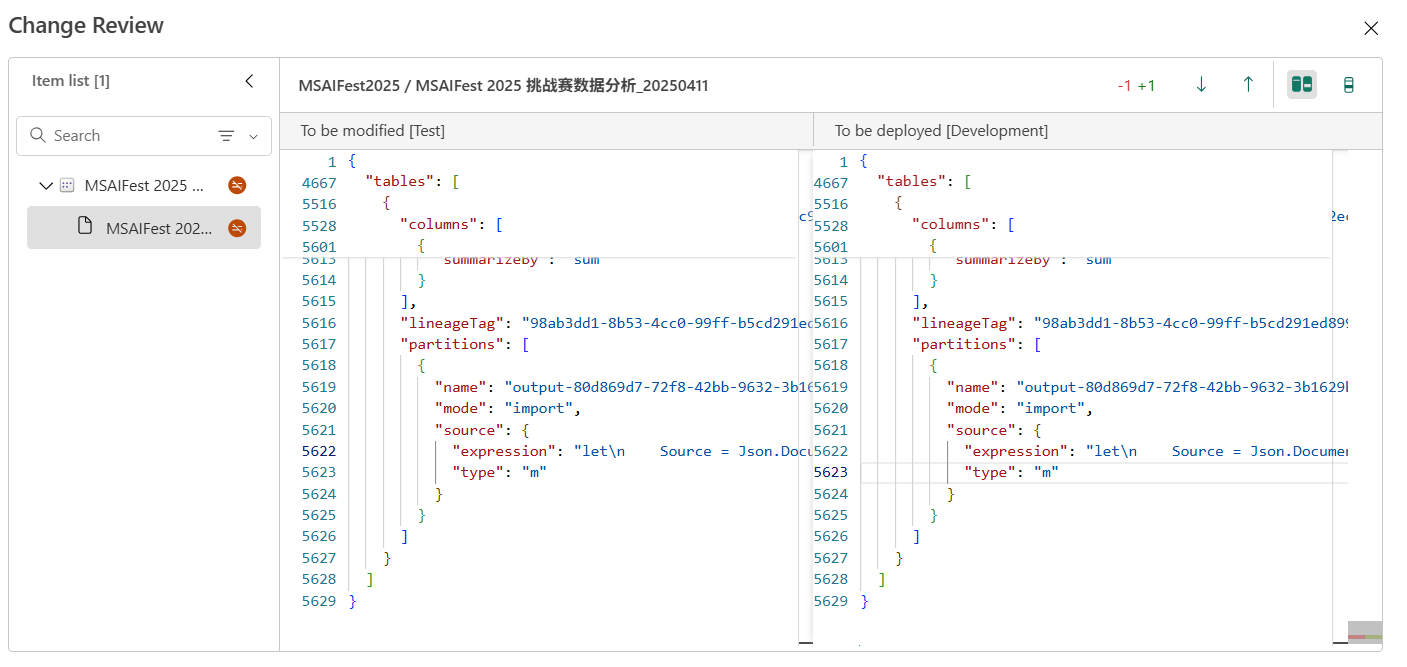
4) 最后点击Deploy,就可以将变更同步到Test stage了,
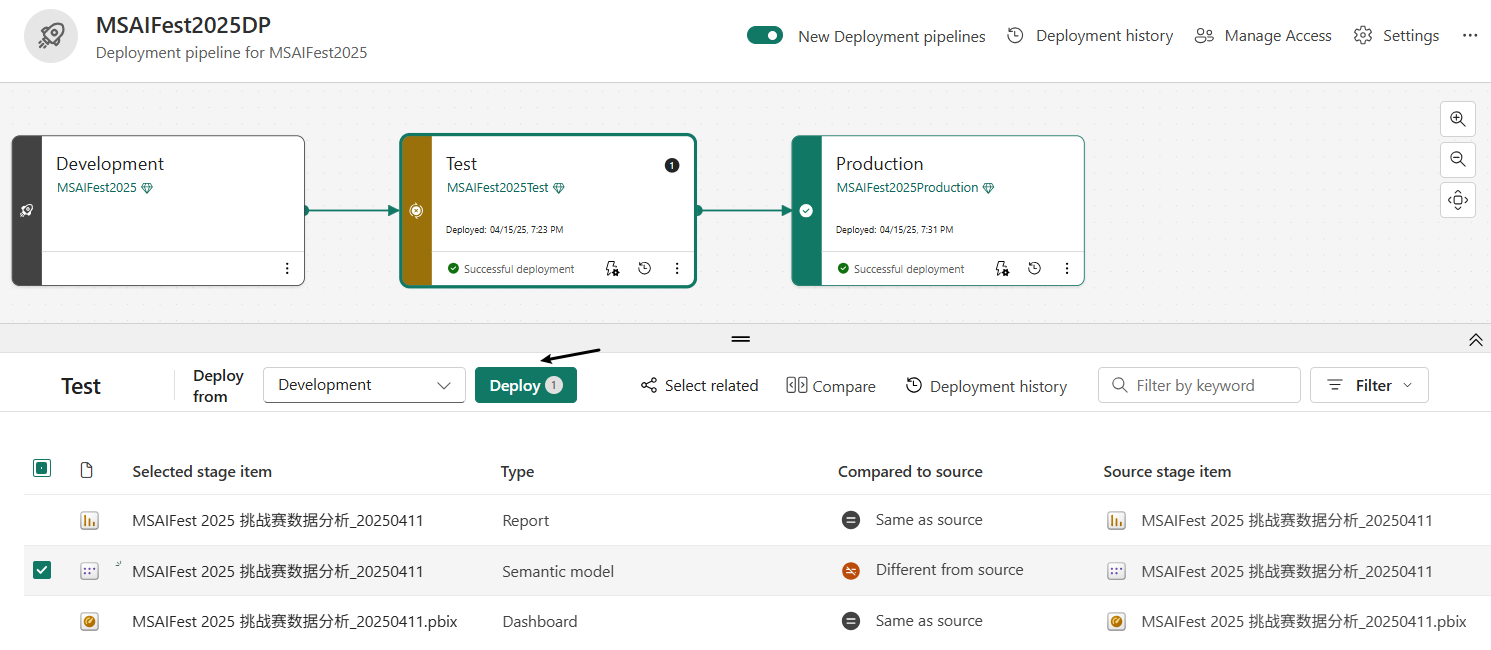
通过上面的步骤,在各个stage进行部署就有了更多的管控。
3.总结
本文记录了一下在Microsoft Fabric中创建和使用Deployment pipeline的过程,具体的细节相对较多一些。有了Deployment pipeline,Microsoft Fabric的工作就一定程度可以进行Continuous Deployment了。
如果本文哪里有错误,麻烦告之,谢谢谢谢!
